
Als u een laptop uit een ander land koopt en Windows 7 vooraf is geïnstalleerd, zult u hoogstwaarschijnlijk de weergavetaal willen wijzigen in de taal die in uw land wordt gebruikt. Hetzelfde wanneer u bijvoorbeeld een computer cadeau wilt geven aan iemand anders, die misschien niet graag Windows 7 gebruikt in het Engels en zijn voorkeur heeft voor de lokale taal. Voor dergelijke scenario's moet u weten hoe u de weergavetaal moet installeren en wijzigen. De procedure is anders, afhankelijk van de versie van Windows 7 die u hebt geïnstalleerd. In deze zelfstudie bespreken we de procedure die u moet volgen bij het gebruik van de Ultimate en Enterprise-edities van Windows 7. Voor andere edities kunt u op de hoogte blijven van toekomstige zelfstudies.
Download en installeer de nieuwe displaytaal
Eerst moet u de weergavetaal die u wilt gebruiken downloaden en installeren. Voor Ultimate en Enterprise-edities van Windows 7 gaat dit eenvoudig via Windows Update.
Open Windows Update en controleer op nieuwe updates. Bekijk de resultaten en ga naar het gedeelte Optioneel . Daar ziet u de volledige lijst met weergavetalen die beschikbaar zijn voor uw versie van Windows 7.
Controleer de taal die u wilt installeren en klik op OK .
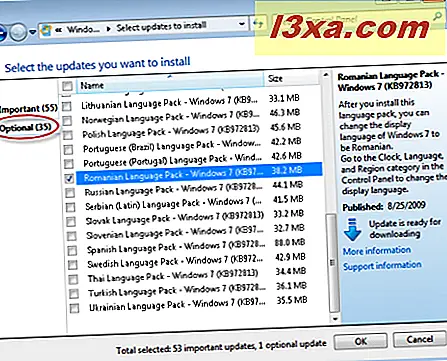
U keert terug naar het hoofdvenster van de tool Windows Update . Klik op Updates installeren .
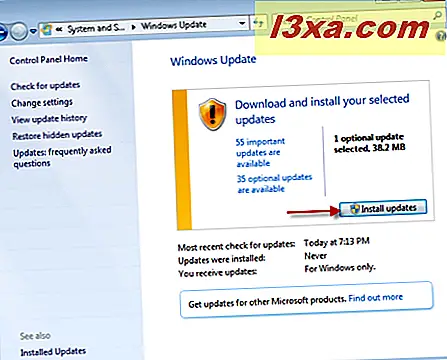
Wacht tot de update is gedownload en geïnstalleerd. Tijdens het installatieproces wordt een nieuw venster geopend met de naam 'Installeren of verwijderen van weergavetalen' . Als u deze opent, ziet u de voortgang van de installatieprocedure. Laat het proces lopen zonder enige tussenkomst.
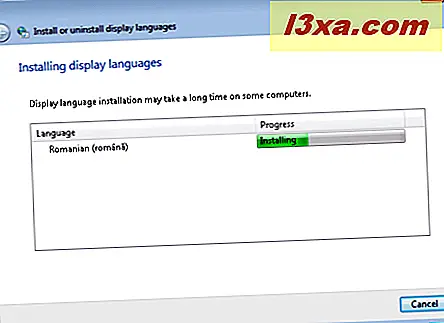
Als u klaar bent, ontvangt u een melding dat de updates correct zijn geïnstalleerd.
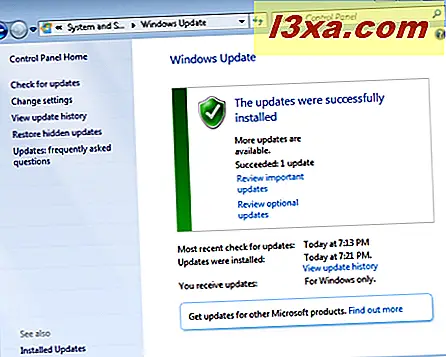
De nieuwe weergavetaal is nu geïnstalleerd maar niet toegepast. Sluit het venster Windows Update en volg de instructies in het volgende gedeelte.
Verander de displaytaal
Open het Configuratiescherm. Zoek in de sectie 'Klok, taal en regio' naar de link 'Displaytaal wijzigen' . Klik erop.
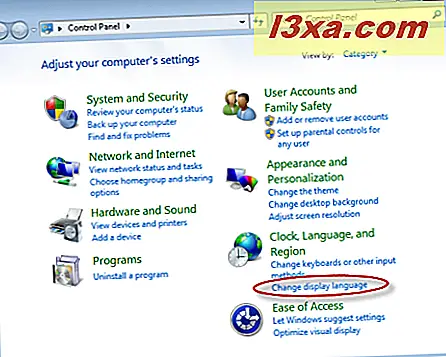
Het venster Regio en taal wordt geopend. Ga op het tabblad Toetsenborden en talen naar de vervolgkeuzelijst 'Kies een weergavetaal' . Selecteer de nieuwe weergavetaal die u wilt toepassen en klik op OK .
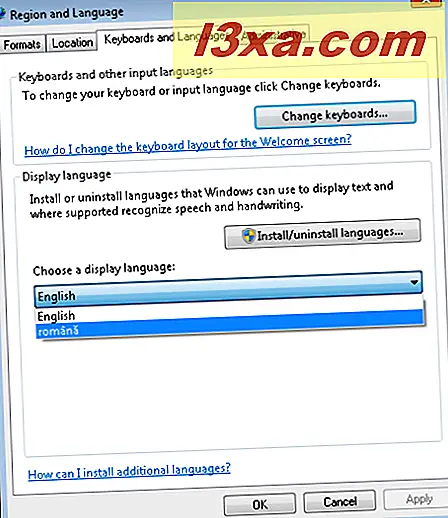
U krijgt een melding dat u zich moet afmelden om de nieuwe weergavetaal toe te passen. Sluit het werk dat u op dat moment hebt geopend en klik vervolgens op Nu afmelden .
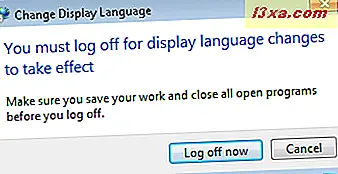
Log terug in en de nieuwe display-taal wordt toegepast. Als u bijvoorbeeld het menu Start opent, ziet u dat alle snelkoppelingen worden benoemd met de taal die u hebt geselecteerd.
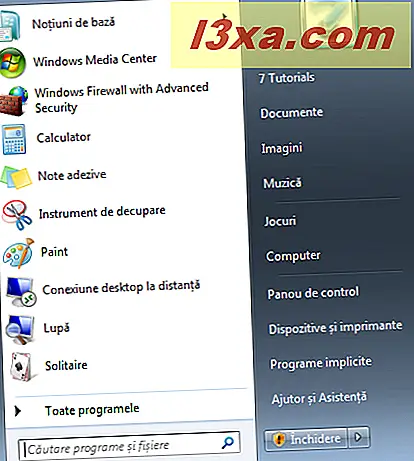
Conclusie
Zoals u kunt zien, is de procedure niet echt ingewikkeld. Het enige wat je nodig hebt is een beetje geduld en een paar klikken. Als u vragen of problemen heeft met de bovenstaande procedure, aarzel dan niet om een reactie achter te laten.



